u盘制作启动盘会破坏原来的数据吗 u盘启动盘制作方法
时间:2024-04-01阅读量:作者:大白菜
制作启动盘时,通常会将U盘格式化为启动盘所需的格式,这样会清除U盘上的所有数据。因此,在制作启动盘之前,请确保您的U盘中不含有重要的数据,并提前备份需要保留的文件。接下来,我将跟大家分享U盘制作启动盘的方法,以及讲解如何用它来安装操作系
u盘制作启动盘会破坏原来的数据吗
制作启动盘时,通常会将U盘格式化为启动盘所需的格式,这样会清除U盘上的所有数据。因此,在制作启动盘之前,请确保您的U盘中不含有重要的数据,并提前备份需要保留的文件。接下来,我将跟大家分享U盘制作启动盘的方法,以及讲解如何用它来安装操作系统。下面一起来看看吧!

一、工具准备
1、软件:需要从大白菜官网下载并安装U盘启动盘制作工具(点击红字下载)
2、U盘:容量至少为8GB,用于存放系统镜像文件和PE工具。
3、系统镜像文件:可以从MSDN网站下载win10系统,建议选择最新版本。
二、注意事项
1、备份数据:在重装系统之前,备份系统盘(一般是C盘)所有重要数据,包括文档、照片、音乐等。
2、关闭安全软件:在制作启动盘和重装系统过程中,建议暂时关闭杀毒软件和防火墙,以免它们干扰操作。
3、设置U盘启动:根据你的电脑品牌和类型,查询启动热键,并在开机时按下相应的键以从U盘启动。
一、u盘启动盘制作
1、往电脑插入U盘,打开大白菜制作工具,在默认模式下,点击“一键制作成USB启动盘”。
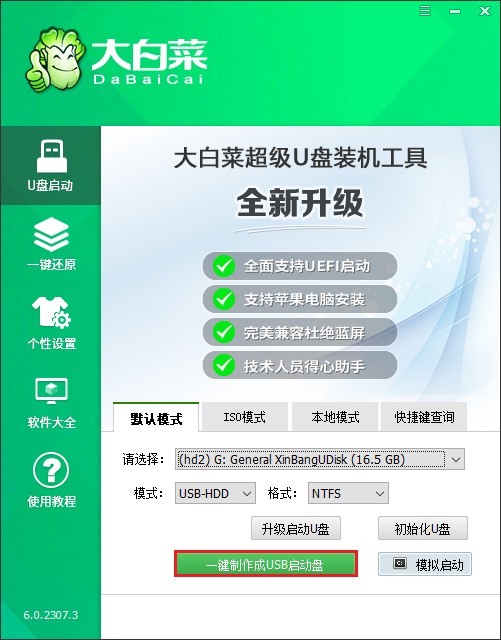
2、提示将删除u盘所有数据,如果有重要文件,请备份后再进行制作u盘启动盘哦。
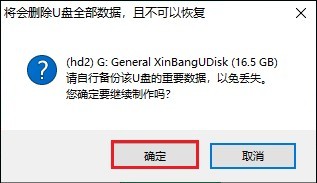
3、等待制作完成,出现启动U盘制作成功的提示。
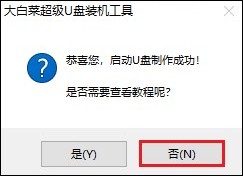
5、接下来准备系统镜像文件,搜索MSDN网站打开,进入这个页面后,参考以下操作找到合适的操作系统文件,复制其ed2k链接下载。
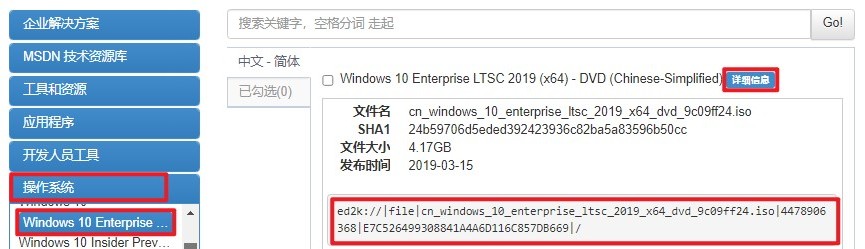
6、将系统镜像文件存放到除C盘以外的分区,或者存储到大白菜U盘当中。
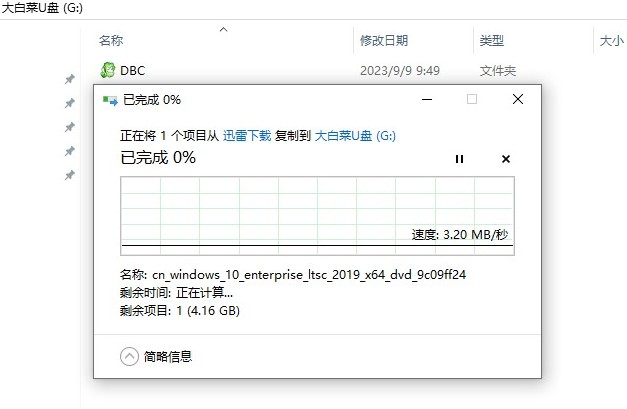
7、重新启动电脑,出现开机logo时,快速按下U盘启动快捷键,直到进入启动菜单的设置页面。
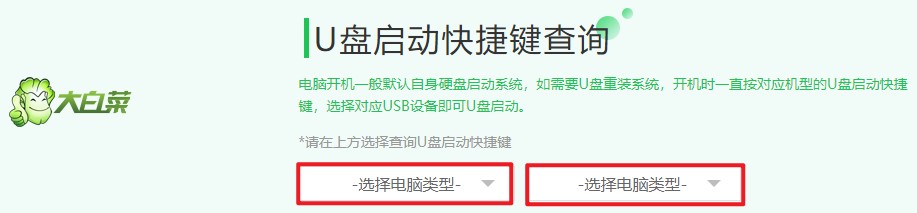
8、在启动菜单设置窗口中,将启动顺序设置为优先从U盘启动。参考下图操作,选择U盘回车。
PS:U盘选项一般显示U盘名称,或者以USB字母开头。
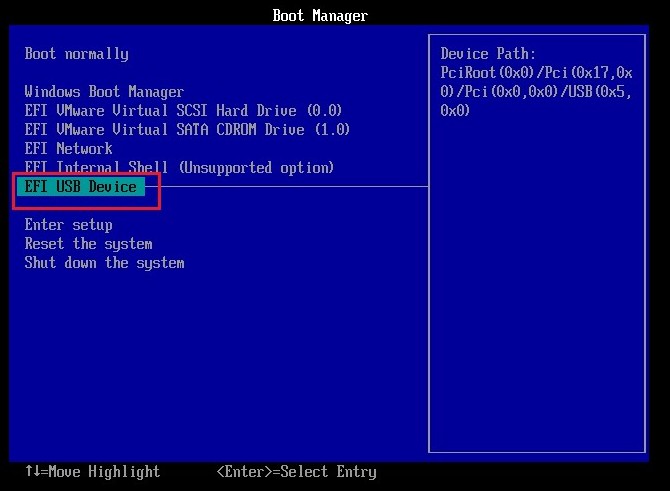
9、通过以上设置,电脑将从U盘启动,再出现的菜单中,选择“运行大白菜WinPE”或类似的选项。
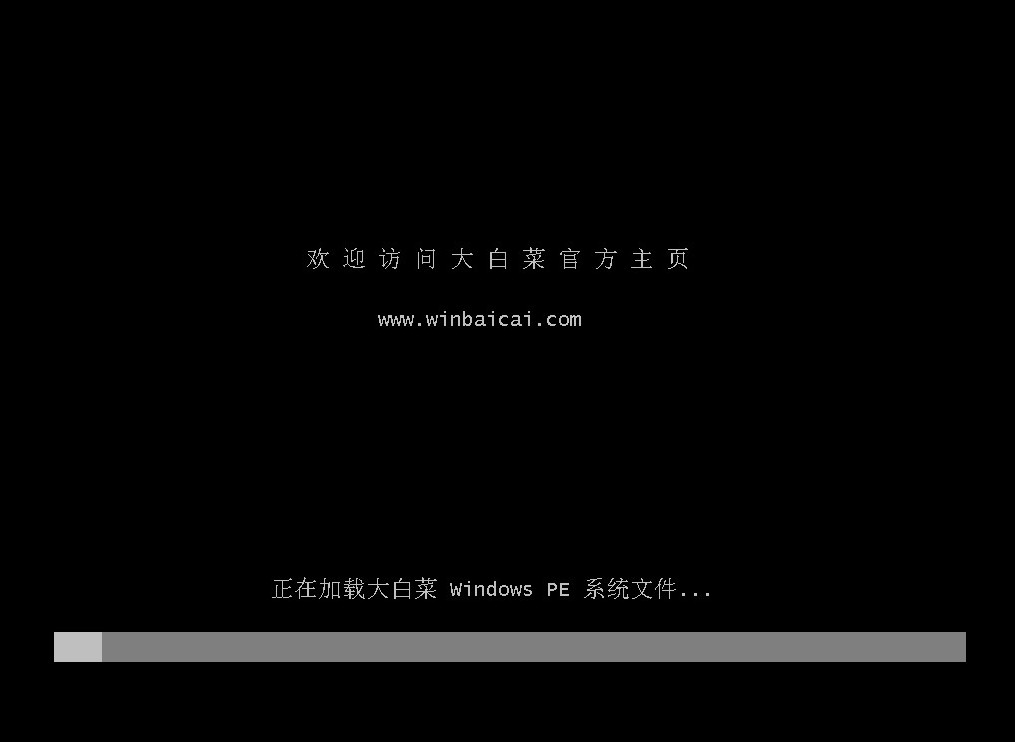
10、进入WinPE系统后,找到并运行大白菜一键装机工具,在程序中选择win10 ISO镜像文件,然后选择安装位置(通常是C盘),点击“执行”。
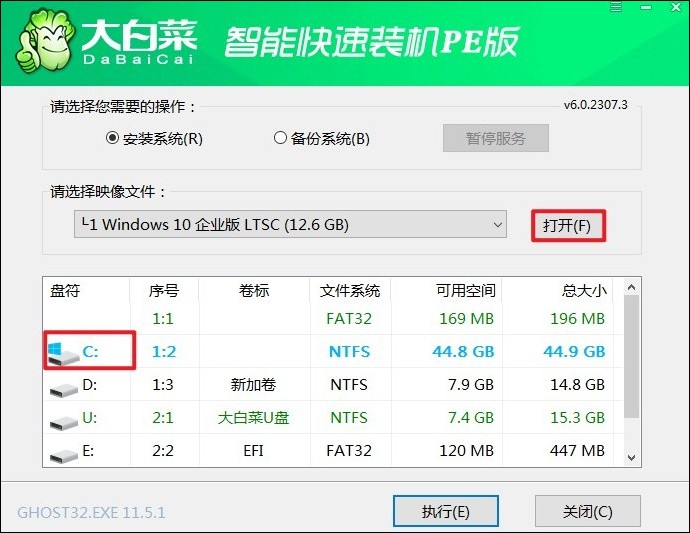
11、按照默认勾选,点击“是”,开始还原。
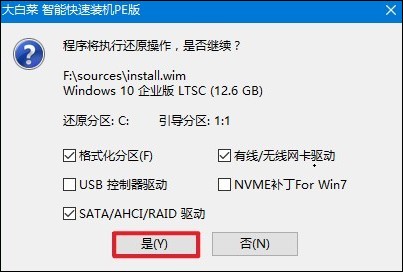
12、勾选“完成后重启”,这样安装完成后电脑会自动重启。
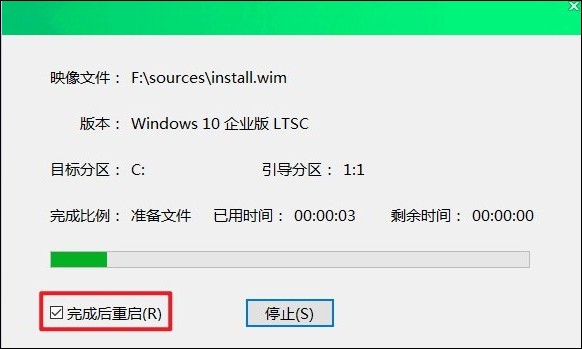
13、安装完成后,拔出U盘,电脑重启进入win10系统。
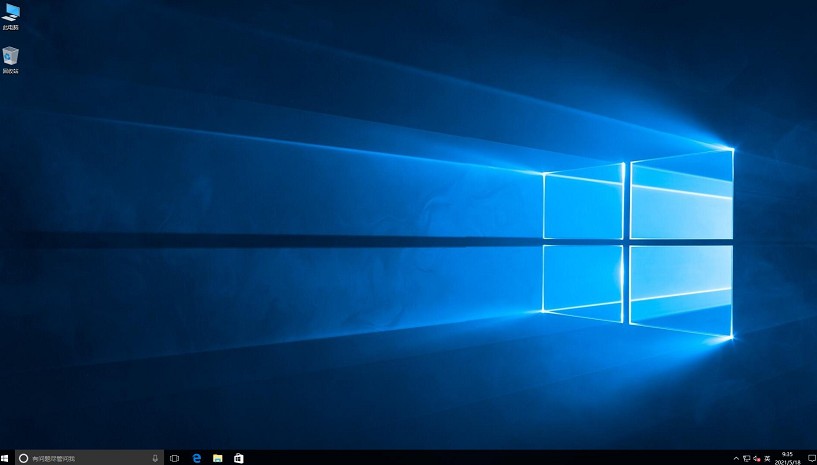
四、常见问题
a、安装完win10后无法进入桌面一直重启怎么办
以下是一些可能的解决方法:
1、安全模式启动:尝试进入安全模式。在重启过程中按下F8或Shift键不放(不同电脑可能使用不同的按键),然后选择安全模式启动。如果可以进入安全模式,可能是由于某个驱动程序或应用程序引起的问题。
2、修复启动:使用Windows 10安装媒体进入“修复模式”,然后选择“修复您的计算机”或“修复模式”,尝试修复启动记录或运行启动修复工具。
3、检查硬件:可能是硬件故障导致的问题。您可以检查电脑的内存、硬盘和其他硬件是否正常运作,有时候重新插拔硬件组件也可以解决问题。
4、恢复系统:如果安装的Windows 10系统有问题,您可以尝试使用安装媒体中的“修复模式”中的“系统恢复”功能来恢复系统到之前的状态。
5、重新安装系统:如果以上方法都无法解决问题,您可能需要考虑重新安装Windows 10系统。在重新安装之前,请确保备份您的重要数据。
以上内容是,u盘启动盘制作方法。制作启动盘的过程会覆盖U盘上的所有数据,因此如果您需要在U盘上保留数据,请务必提前进行备份。一旦备份完成,您就可以放心地继续制作启动盘。希望这篇教程可以帮助到你。